索尼笔记本重装系统,小编教你索尼笔记本怎么重装系统
- 分类:Win7 教程 回答于: 2018年06月29日 11:12:00
现在索尼笔记本大部分都有自带操作系统,不过仍有一部分的机型是没有操作系统的,需要自己安装,有些人则不喜欢当前的系统想要装其他系统,最近有用户想要给索尼笔记本安装系统,但是不知道具体的步骤是什么,因此,小编给大家准备了索尼笔记本重装系统的图文教程。
作为信息时代的我们,对笔记本这些电子产品可以说是接触到很多,大家知道很多笔记本电脑在出厂时就预装了操作系统,但是有时候用户需要自己安装电脑系统,如果要在sony笔记本重装系统,那么具体应该怎么操作呢?下面,小编跟大家讲解索尼笔记本重装系统的技巧。
索尼笔记本怎么重装系统
准备工作:
制作U盘PE启动盘
网上下载win7系统
索尼vaio笔记本电脑设置USB启动
使用WinRAR等解压工具把索尼笔记本win7系统镜像中的gho文件解压到U盘GHO目录
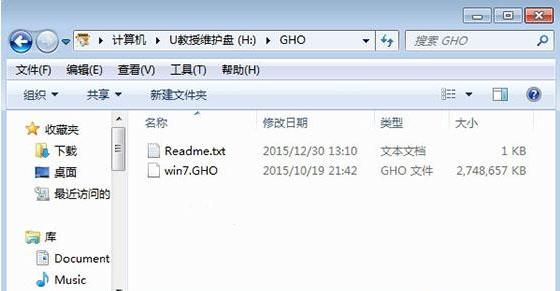
索尼图-1
在电脑上插入U盘,重启不停按F11选择从介质(USB设备)启动,F11没反应尝试F12/ESC,或关机时按assist键
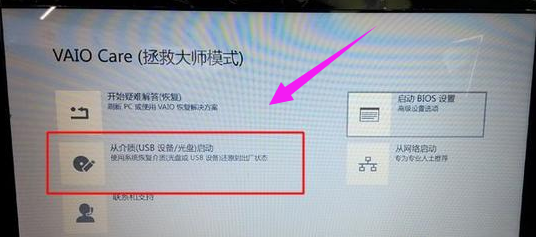
重装系统图-2
启动进入U盘安装界面,选择【02】启动pe系统
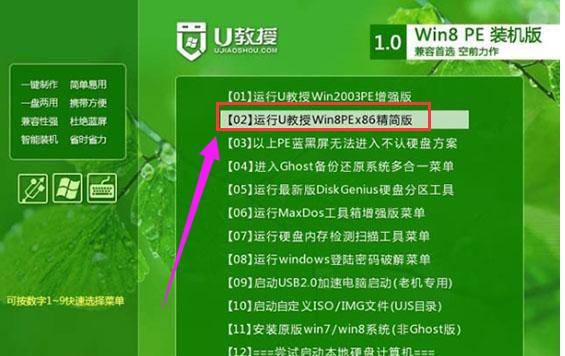
笔记本图-3
打开【PE一键装机工具】,保持默认的设置,选择安装到C盘,确定
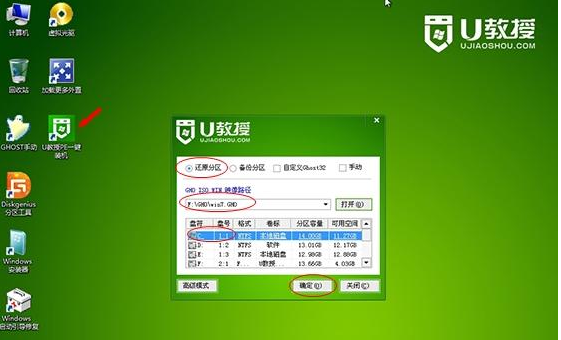
索尼笔记本图-4
转到这个界面,进行win7系统的解压操作
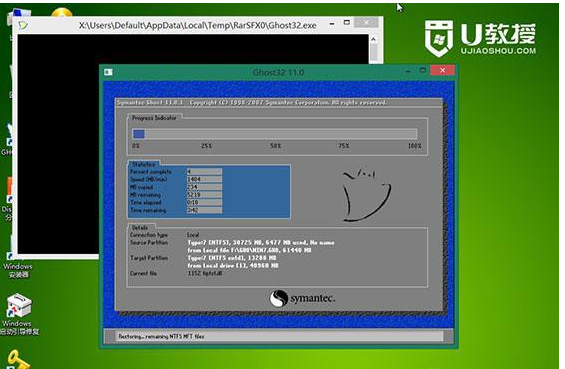
索尼图-5
之后重启电脑,进行win7系统的安装过程

索尼图-6
最后启动进入全新的win7系统桌面,系统安装完成。

重装系统图-7
以上就是索尼笔记本重装系统的技巧。
 有用
26
有用
26


 小白系统
小白系统


 1000
1000 1000
1000 1000
1000 1000
1000 1000
1000 1000
1000 1000
1000 1000
1000 1000
1000 1000
1000猜您喜欢
- win7系统重装的图文教程2021/06/11
- 红蜻蜓截图软件,小编教你怎么使用红蜻..2018/05/15
- cf截图在哪个文件夹,小编教你cf截图保..2018/05/14
- 金山重装高手是否可以装win7..2022/12/07
- win7旗舰版升级win10专业版的方法..2022/09/25
- 如何重装电脑系统win7系统教程..2022/05/27
相关推荐
- win7重装系统的详细教程2020/05/30
- win7界面更改经典模式教程2022/10/19
- 电脑黑屏开不了机,小编教你如何快速恢..2018/01/03
- 电脑公司64win7纯净版系统下载..2017/07/10
- 小编教你笔记本电脑什么牌子好..2019/03/05
- win7系统还原步骤2022/09/18

















